Comment trouver et obtenir la valeur maximale ou minimale dans une liste de données alphanumériques dans Excel ?
Si vous disposez d'une liste de chaînes de texte mélangées avec des valeurs numériques et alphanumériques, vous devez maintenant trouver et extraire la plus grande ou la plus petite valeur alphanumérique des données de la liste. Comment pourriez-vous accomplir cette tâche aussi rapidement que possible dans une feuille de calcul Excel ?
Trouver et obtenir la valeur maximale ou minimale dans une liste de données alphanumériques avec des formules
Pour obtenir la valeur alphanumérique maximale ou minimale dans une liste de chaînes de texte, veuillez appliquer les formules suivantes :
Obtenir la valeur alphanumérique maximale :
Entrez cette formule : =LOOKUP(2,1/(COUNTIF(A2:A13,">"&A2:A13)=0),A2:A13) dans une cellule vide où vous souhaitez afficher le résultat, puis appuyez sur la touche Entrée, la plus grande valeur alphanumérique sera extraite immédiatement, voir capture d'écran :
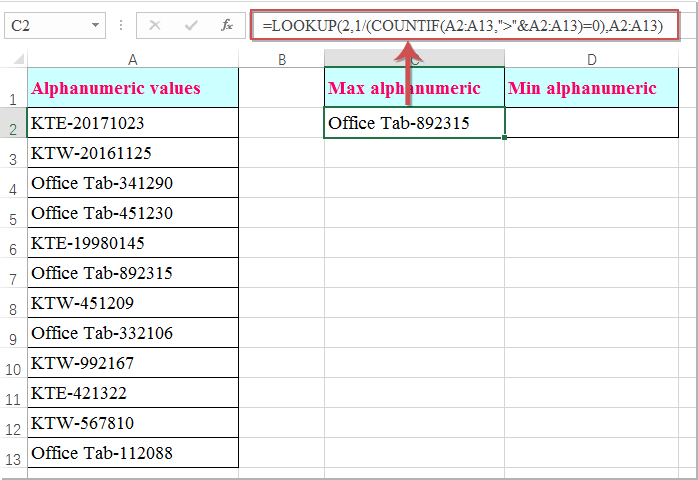
Obtenir la valeur alphanumérique minimale :
Entrez cette formule : =LOOKUP(2,1/(COUNTIF(A2:A13,"<"&A2:A13)=0),A2:A13) dans une cellule où se situera le résultat, puis appuyez sur la touche Entrée pour obtenir la plus petite valeur alphanumérique comme le montre la capture d'écran suivante :

Remarque : Dans les formules ci-dessus, A2:A13 correspond aux données de la colonne que vous souhaitez utiliser.
Meilleurs outils de productivité pour Office
Améliorez vos compétences Excel avec Kutools pour Excel, et découvrez une efficacité incomparable. Kutools pour Excel propose plus de300 fonctionnalités avancées pour booster votre productivité et gagner du temps. Cliquez ici pour obtenir la fonctionnalité dont vous avez le plus besoin...
Office Tab apporte l’interface par onglets à Office, simplifiant considérablement votre travail.
- Activez la modification et la lecture par onglets dans Word, Excel, PowerPoint, Publisher, Access, Visio et Project.
- Ouvrez et créez plusieurs documents dans de nouveaux onglets de la même fenêtre, plutôt que dans de nouvelles fenêtres.
- Augmente votre productivité de50 % et réduit des centaines de clics de souris chaque jour !
Tous les modules complémentaires Kutools. Une seule installation
La suite Kutools for Office regroupe les modules complémentaires pour Excel, Word, Outlook & PowerPoint ainsi qu’Office Tab Pro, idéal pour les équipes travaillant sur plusieurs applications Office.
- Suite tout-en-un — modules complémentaires Excel, Word, Outlook & PowerPoint + Office Tab Pro
- Un installateur, une licence — installation en quelques minutes (compatible MSI)
- Une synergie optimale — productivité accélérée sur l’ensemble des applications Office
- Essai complet30 jours — sans inscription, ni carte bancaire
- Meilleure valeur — économisez par rapport à l’achat d’add-ins individuels